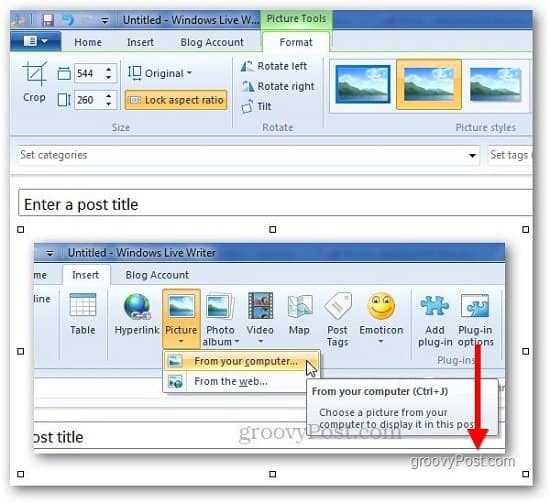Kako nastaviti privzeti vodni žig v programu Windows Live Writer
Blogging Živi Pisatelj Osnove Windows Live / / March 19, 2020
Številnim blogerjem se zdi moteče, ko morajo vsaki fotografiji stalno dodajati vodne žige. Če uporabljate Windows Live Writer, vsebuje način nastavitve privzetega vodnega žiga. Tukaj je kako.
Številnim blogerjem se zdi moteče, ko morajo vsaki fotografiji stalno dodajati vodne žige. Če uporabljate Windows Live Writer, vsebuje način nastavitve privzetega vodnega žiga. Tukaj je kako.
Odprite program Windows Live Writer in dodajte sliko, ki jo želite vodni žig. Kliknite Vstavi in prebrskajte sliko, ki jo želite dodati.
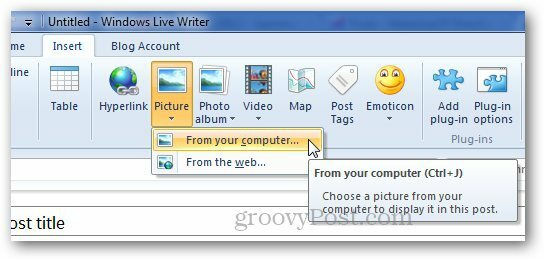
Po dodajanju slike kliknite na vodni žig.
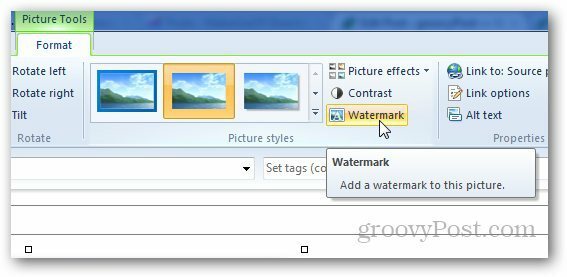
Na sliko dodajte besedilo vodnega žiga, ki ga želite uporabiti, izberite pisavo in položaj ter kliknite V redu.
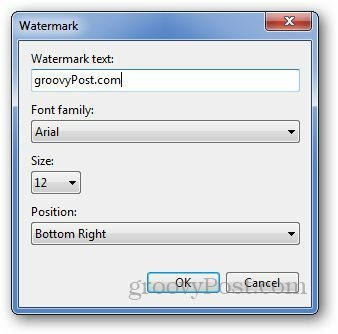
Zdaj se na istem zavihku Vstavi seznam gumba Nastavi privzeto v polju Nastavitve. Kliknite nanj, če želite uporabiti vodni žig kot privzetega.
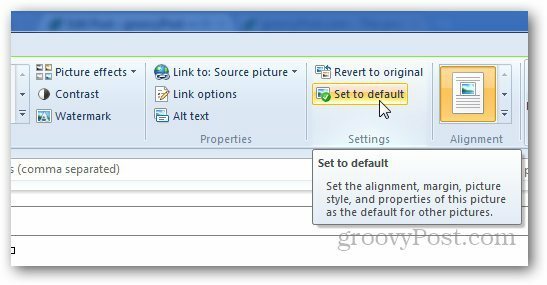
Ko naslednjič naložite katero koli sliko za ta blog, bo samodejno dodal privzeti vodni žig. Podobno lahko, če delate z različnimi spletnimi dnevniki, za vsakega nastavite vodne žige. Ni vam treba dodati vodnega žiga vsakič, ko dodajate slike.